ITunesとAppleMusicで重複ファイルを見つけて削除する
知っておくべきこと
- の 音楽、 選択する 曲 左側のメニューバーから。 選ぶ ファイル > 図書館 > 重複するアイテムを表示する. 重複するアイテムを参照して削除します。
- の iTunes、に移動します 図書館、左上隅からドロップダウンメニューを選択します。 選択する 音楽 > 曲 上記の手順を繰り返します。
- 正確な重複を見つけるには、 オプション 選択します ファイル > 図書館 > 正確な重複アイテムを表示する.
重複を処理するソフトウェアをダウンロードできますが、macOS Musicアプリには、同一のトラックを検索するための独自の組み込みオプションがあります。 iTunesで重複ファイルを見つけて削除する方法と、最近のバージョンのiOSでiTunesに取って代わったミュージックアプリを次に示します。
macOS Catalina(10.15)で、AppleはiTunesをメディアタイプ(音楽、ポッドキャスト、テレビ、本)ごとに別々のアプリに置き換えました。

ステファノジレラ/ゲッティイメージズ
音楽またはiTunesライブラリで重複する曲を見つける方法
まだiTunes(macOS Mojave以前)を使用している場合でも、ミュージックアプリにアップグレードした場合でも、手順は同じです。 複製を含め、音楽ライブラリ内のすべての曲を表示するには、適切な表示モードである必要があります。
重複を破棄する前に、まず最初に行うことをお勧めします あなたの音楽をバックアップする. 重複していないトラックを誤って削除した場合は、バックアップソースからライブラリを復元できます。
-
開ける 音楽 選択します 曲 左側のメニューバーから。 (iTunesを使用している場合は、 図書館 ペインで、画面の左上隅にあるドロップダウンメニューを選択し、 音楽 > 曲.)
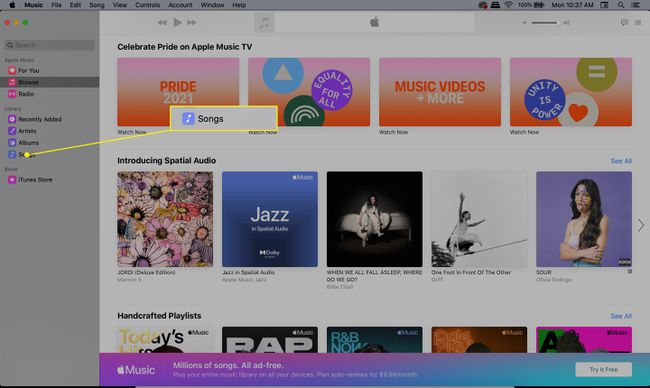
-
選択する ファイル 上部のメニューバーから、を選択します 図書館 > 重複するアイテムを表示する.
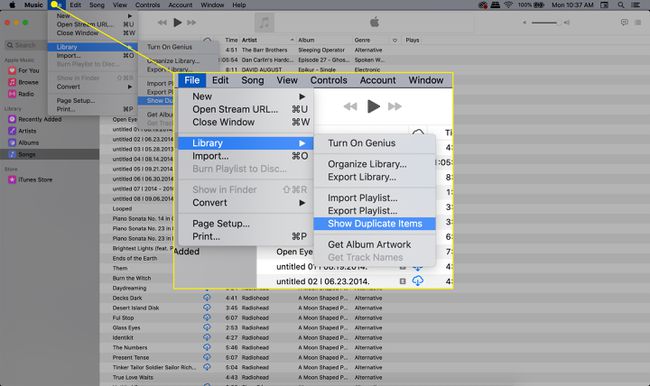
これで、iTunesが重複として識別したトラックのリストが表示されます。 リストを参照して、不要なトラックを見つけて削除します。
iTunesは、リミックス、カバー、ライブバージョン、およびコンパイルトラックをその中にリストする場合があります 重複するアイテムを表示する リスト-同じタイトルであるが重複していない曲。
正確な重複を見つける方法
音楽/ iTunesに潜むことは、曲の正確な複製を検索するための隠されたオプションです。 この機能は、大規模な音楽ライブラリがあり、同じタイトルでバージョンが異なる曲を削除しないようにする場合に使用することをお勧めします。 このようにして、重複を含むコンピレーションアルバムはそのまま残ります。 同じから 曲 音楽/ iTunesのペイン:
を保持します オプション キーを押して選択します ファイル メニューバーから。
-
選択する 図書館 > 正確な重複アイテムを表示する.
Windows版のiTunesでは、 シフト キーを押して選択します 意見 メニューバーから。 選択する 正確な重複アイテムを表示する.
